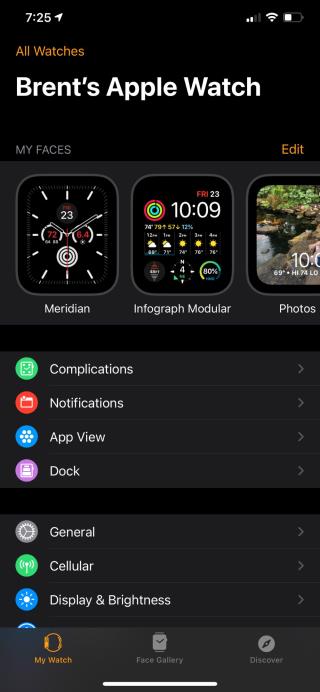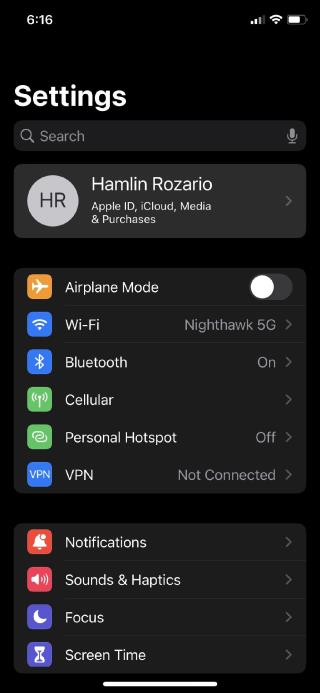Telegram 8.0의 7가지 새로운 기능

Telegrams 8.0 업데이트가 출시되었으며 최신 버전에는 그룹 및 채널에 대한 무제한 시청자가 있는 라이브 스트림, 전달된 메시지를 사용자 정의하는 옵션, 채널 간 전환 바로 가기 등을 포함하여 몇 가지 흥미로운 업데이트가 제공됩니다.

Apple Watch의 인기가 높아짐에 따라 Apple은 계속해서 더 많은 모델의 웨어러블 기기를 소비자에게 제공하고 있습니다.
가장 인기 있는 두 제품은 Apple Watch Series 7과 Apple Watch SE입니다.
귀하에게 적합한 Apple Watch 버전을 결정하는 데 도움이 되도록 두 모델을 비교하고 있습니다.
Apple Watch Series 7과 Apple Watch SE의 가장 눈에 띄는 차이점 중 하나는 화면 크기입니다.
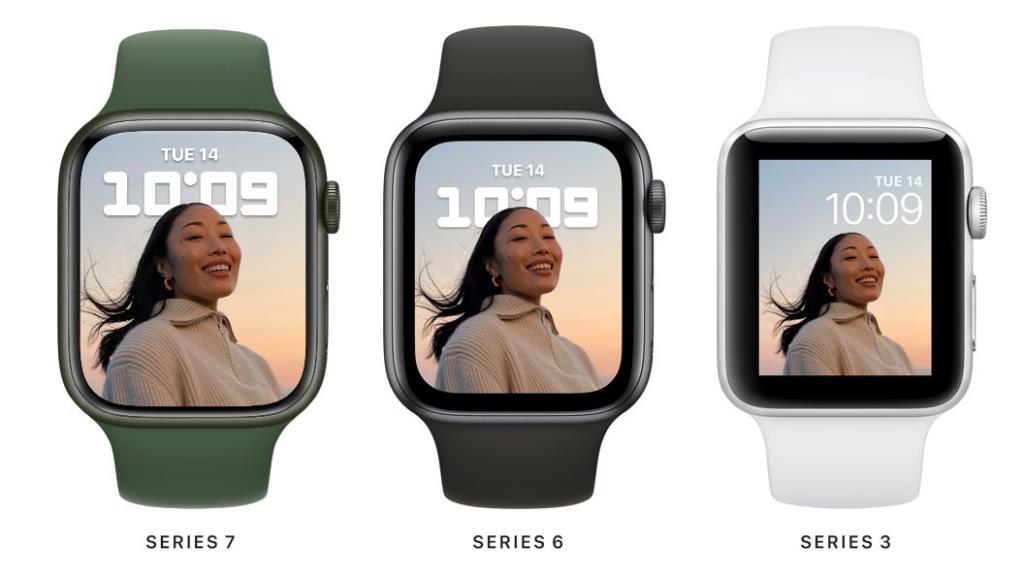
Series 7 모델은 Apple Watch 역사상 가장 큰 화면을 갖추고 있습니다. 더 큰 케이스와 함께 Apple은 화면 주변의 경계를 극적으로 축소하여 위업을 달성했습니다.
45mm Apple Watch Series 7은 1,143 sq mm의 디스플레이 영역을 자랑하는 반면 더 작은 41mm 모델은 904 sq mm의 디스플레이 영역을 제공합니다. 이는 각각 44mm 및 40mm Apple Watch SE의 977 sq mm 및 759 sq mm 디스플레이 영역과 비교됩니다. SE는 Apple Watch Series 4-6과 동일한 화면 크기를 제공합니다.
작은 개선처럼 보일 수 있지만 Apple Watch Series 7과 Apple Watch SE를 비교하는 것은 매우 분명합니다. 더 큰 화면에서 Apple Watch 경험의 모든 부분이 더 좋아집니다.
더 큰 화면을 보여주기 위해 Apple은 Series 7에만 두 개의 새로운 시계 모드를 포함했습니다. Contour는 화면 가장자리에 숫자를 배치했습니다. Modular Duo는 데이터가 풍부한 두 개의 큰 컴플리케이션을 단일 얼굴에 배치합니다.
관련 항목: 사용할 가치가 있는 최고의 Apple Watch 컴플리케이션
watchOS 8부터 Apple은 Apple Watch 7의 화면 요소를 더 큰 메뉴 버튼 및 스톱워치, 활동 및 알람과 같은 스톡 앱의 기타 요소와 더욱 쉽게 상호 작용할 수 있도록 했습니다.
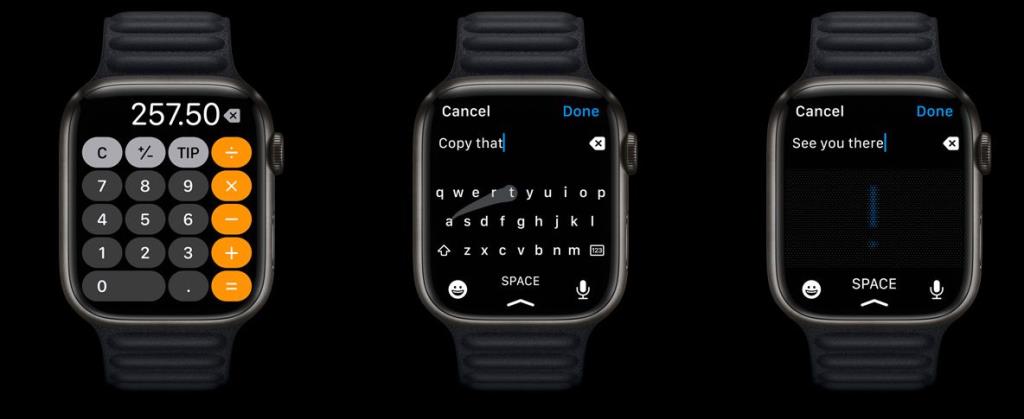
아마도 Series 7의 가장 큰 특징은 탭하거나 스와이프할 수 있는 내장 QWERTY 키보드일 것입니다. 특수 AI는 입력한 내용이 화면에 표시되는지 확인합니다.
두 모델의 화면 간의 마지막 차이점 중 하나는 Series 7에 Apple Watch SE에서 볼 수 없는 Always-On 디스플레이가 있다는 것입니다. 이름으로 짐작할 수 있듯, 손목이 아래로 내려져 있어도 화면에는 항상 앱의 시간 또는 기타 정보가 표시됩니다.
화면 크기를 넘어서면 두 시계 모델 모두 시계 한쪽에 디지털 크라운과 측면 버튼이 있는 유사한 디자인을 제공합니다. 센서와 충전 커넥터는 두 시계의 후면에 있습니다.
Apple Watch Series 7 및 Apple Watch SE도 사용 가능한 건강 추적 기능이 다릅니다. 둘 다 현재 심박수를 측정하고 높고 낮은 심박수 알림을 제공할 수 있는 심박수 센서를 제공합니다. 두 시계 모두 불규칙한 심박수 알림도 제공합니다.
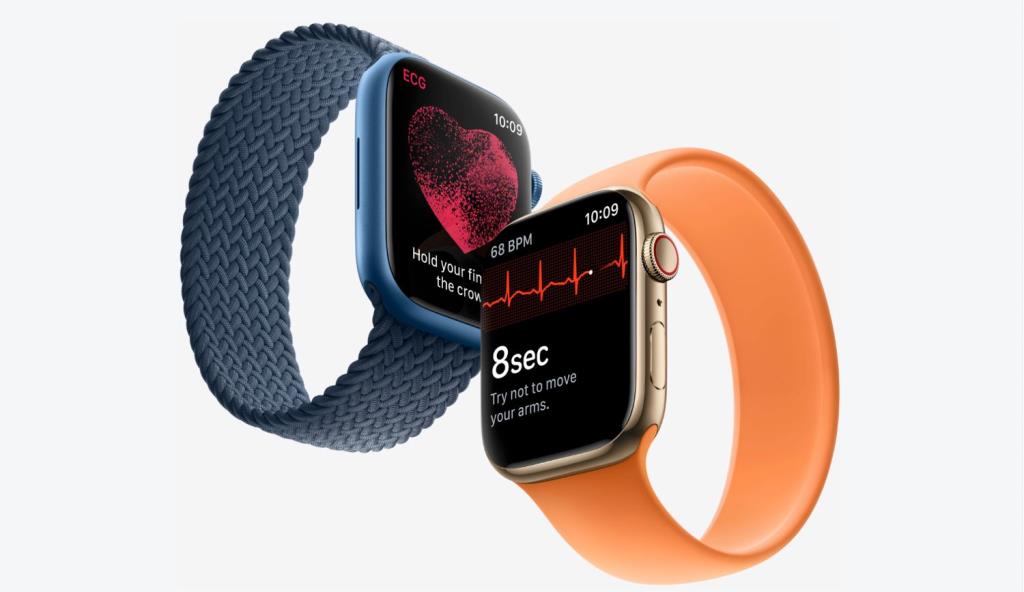
두 가지 추적 기능은 Series 7에서만 찾을 수 있습니다. 바로 혈액 산소와 ECG입니다.
심박수 추적과 마찬가지로 Apple Watch Series 7은 신체의 혈중 산소 수치를 모니터링합니다. 이것은 산소를 운반하는 적혈구의 헤모글로빈을 측정하는 중요한 척도입니다.
관련: Apple Watch에서 혈액 산소를 측정하는 방법
ECG 앱을 사용하면 Digital Crown에 손가락을 대고 ECG 판독값을 얻을 수 있습니다. ECG는 심장의 전기 자극을 측정합니다. 비정상적인 판독은 의료 치료가 필요할 수 있는 심장 문제를 나타낼 수 있습니다.
혈액 산소와 달리 각 ECG는 수동으로 측정해야 합니다. 모든 정보는 Apple의 건강 앱에서 확인할 수 있습니다.
Apple Watch Series 7과 Apple Watch SE의 배터리 크기에는 약간의 차이가 있지만 Apple은 두 모델 모두 정상 사용 시 최대 18시간의 배터리 수명을 제공할 수 있다고 말합니다.
따라서 밤에 재충전해야 하기 전에 하루 종일 사용하기에 충분합니다.
Apple Watch Series 7은 향상된 하드웨어 덕분에 충전 속도 면에서 이점이 있습니다. Apple Watch Series 7에 포함된 Apple Watch 마그네틱 고속 충전기를 사용하면 시계를 최대 33% 더 빠르게 충전할 수 있습니다.
관련: Apple Watch Series 7 고속 충전 방법
완전히 방전된 Apple Watch Series 7을 약 45분 만에 80% 충전할 수 있습니다.

Apple Watch Series 7은 45mm와 41mm의 두 가지 크기 옵션으로 제공됩니다. 다양한 케이스 및 색상 옵션 중에서 선택할 수 있습니다. 하단에는 미드나이트, 스타라이트, 그린, 블루, (PRODUCT)RED의 5가지 색상이 있는 알루미늄 케이스가 있습니다.
GPS 모델은 $399 부터 시작 하지만 GPS + Cellular 모델은 $100 더 비쌉니다 .
특별한 Apple Watch Nike Series 7은 동일한 크기와 가격으로 제공됩니다. 한밤중 또는 별빛 케이스에서만 선택할 수 있지만 선택할 수 있는 특별한 Nike 밴드가 있습니다. 이 모델은 또한 다수의 독점 시계 모드와 사전 설치된 Nike Run Club 앱을 제공합니다.
699달러부터 실버 스테인리스 스틸, 블랙 스테인리스 스틸 또는 흑연 스테인리스 스틸 버전을 선택할 수 있습니다.
티타늄 또는 블랙 티타늄 케이스가 있는 모델은 $799부터 시작합니다.
명품 회사의 팬을 위한 Apple Watch Hermès 라인업은 $1,359부터 시작합니다. 스테인리스 스틸 Apple Watch Series 7과 고품질 밴드를 결합한 제품입니다.
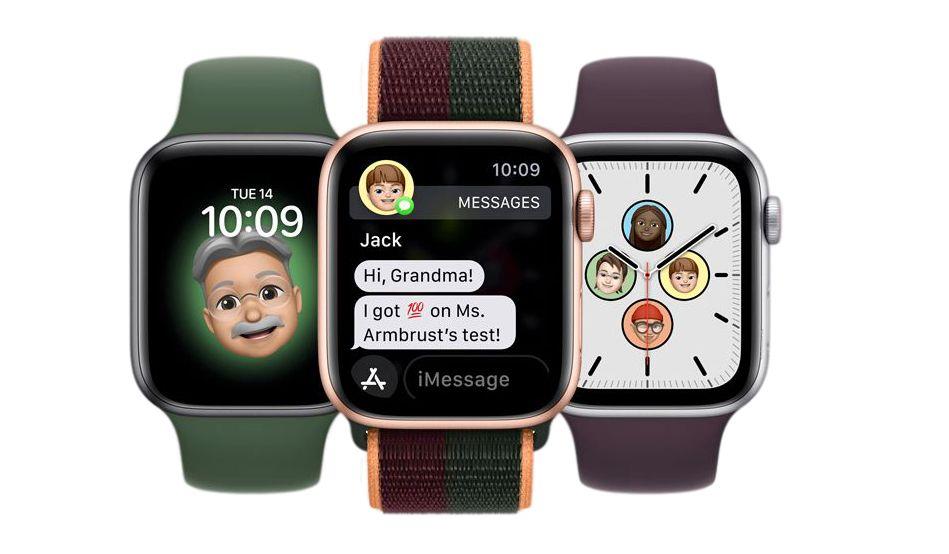
Apple Watch SE 는 GPS 모델의 경우 $279, GPS + Cellular 에디션의 경우 $309 부터 시작합니다 . 선택할 수 있는 알루미늄 케이스 색상은 실버, 스페이스 그레이, 골드의 세 가지뿐입니다.
Apple Watch SE Nike 모델은 실버 또는 스페이스 그레이 케이스로 동일한 가격으로 제공됩니다.
Apple Watch Series 7과 Apple Watch SE 중에서 결정할 때 가장 중요한 기능과 웨어러블 기기를 어떻게 사용할 계획인지를 고려하는 것이 중요합니다.
사용 가능한 건강 추적 옵션의 전체 제품군을 찾고 있다면 Series 7이 최고의 선택입니다. 그리고 가능한 가장 큰 Apple Watch 화면을 원하신다면 더 비싼 모델이 그만한 가치가 있습니다.
그러나 웨어러블 기기의 세계로 뛰어드는 비용 효율적인 방법을 찾고 있다면 Apple Watch SE가 좋은 선택입니다. 훨씬 더 적은 비용으로 훌륭한 화면과 다양한 기능을 갖춘 모델을 선택할 수 있습니다.
Apple Watch Series 7과 Apple Watch SE는 매우 유사해 보이지만 두 Apple Watch 모델을 비교할 때 몇 가지 중요한 차이점이 있습니다.
Apple의 두 가지 최고의 시계 모델을 더 잘 이해하여 구매할 때 최상의 선택을 하는 데 도움이 되었기를 바랍니다.
Telegrams 8.0 업데이트가 출시되었으며 최신 버전에는 그룹 및 채널에 대한 무제한 시청자가 있는 라이브 스트림, 전달된 메시지를 사용자 정의하는 옵션, 채널 간 전환 바로 가기 등을 포함하여 몇 가지 흥미로운 업데이트가 제공됩니다.
오늘날 Apple은 클라우드 스토리지에서 모바일 게임에 이르기까지 모든 것을 포함하여 다양한 구독 서비스를 제공합니다. 이전에 사용하지 않은 경우 Apple에서 각 서비스를 무료로 사용해 볼 수 있지만 다양한 평가판이 제공됩니다.
Apples watchOS 8은 올 가을에 공식적으로 출시됩니다. 그러나 모든 새로운 기능을 경험하고 싶다면 지금 공개 베타를 다운로드하여 수행할 수 있습니다.
대부분의 전자 기기는 청색광을 방출하며 iPhone도 예외는 아닙니다. 블루라이트는 피하기 어렵지만 잠들기 전에 블루라이트를 너무 많이 섭취하면 불면증을 유발할 수 있습니다. 이것이 많은 사람들이 iPhone에서 블루라이트를 줄이는 방법을 찾는 이유입니다. Apple은 이를 Night Shift 기능으로 쉽게 할 수 있습니다.
iOS 홈 화면은 정적 페이지에서 사용자 정의가 가능한 보다 동적인 페이지로 진화했습니다. 요즘에는 위젯을 추가하고 앱을 제거하여 원하는 대로 홈 화면을 조정할 수 있습니다.
극장에 입장하는 순간 Apple Watch에서 자동으로 방해 금지 모드가 활성화되기를 바랐던 적이 있습니까? Apple Watch 페이스를 하루에 한 번 자동으로 변경하시겠습니까? Apple Watch 자동화 덕분에 이 외에도 훨씬 더 많은 일을 할 수 있습니다.
글루텐 프리 식단을 찾는 것은 쉽지 않습니다. 미리 식사를 계획하고, 글루텐 함유 성분이 있는지 식품 라벨을 스캔하고, 식당에서 안전하게 음식을 제공할 수 있는지 확인해야 합니다.
친구들과 나가서 이벤트를 즐기는 것은 평생 추억을 만드는 가장 좋은 방법 중 하나입니다. 예산에 관계없이 항상 어떤 종류의 엔터테인먼트를 이용할 수 있습니다. 엔터테인먼트를 찾는 것은 항상 어려운 부분이었습니다.
iPhone이나 iPad와 마찬가지로 Apple Watch는 중요한 개인 정보가 엄청나게 많이 들어 있는 고가의 기기입니다. 그리고 손목에 차기 때문에 쉽게 분실하거나 도난당할 수 있습니다.
곤충은 일년 중 더운 계절에 가장 활동적이며 많은 곤충이 마당이나 집으로 침입할 수 있습니다. 대부분의 곤충은 무해하지만 자주 볼 수 있는 곤충에 대해 더 알고 싶을 수도 있습니다.
만화와 웹툰은 한국에서 시작된 세로 스크롤 디지털 만화의 형태입니다. 인기가 높아짐에 따라 디지털 버전이 급증하여 더 많은 사람들이 모바일 장치에서 액세스할 수 있게 되었습니다. 매우 인기 있고 매력적이지만 만화를 가로로 읽는 데 익숙한 사람들에게는 읽기 어려울 수 있습니다.
iOS 15에서 Spotify에 문제가 있는 경우 혼자가 아닙니다. 최신 iPhone 업데이트 이후 일부 사용자는 휴대전화를 잠그면 Spotify가 충돌한다고 보고했습니다. 즉, 음악이나 팟캐스트를 들으려면 휴대전화를 잠금 해제 상태로 유지해야 합니다.
Google 포토는 수년간 무료 고품질 사진 저장용량을 자랑스럽게 제공했지만 2021년부터 변경됩니다. 6월 1일부터 Google 포토에 업로드하는 모든 고품질 사진은 Google 계정 저장용량에 포함되기 시작합니다.
다이어트와 건강은 운동과 정크 푸드를 피하는 초기부터 먼 길을 왔습니다. 오늘날 가장 인기 있는 다이어트 중 하나는 신체가 지방을 태울 수 있도록 고지방 다이어트에 중점을 두는 계획인 케토 다이어트입니다.
iOS 14가 출시된 이후로 iPhone 사용자는 iPhone 홈 화면에 Ask Alexa 위젯을 추가할 수 있었습니다. 위젯은 앱의 라이트 버전이며 기능이 다양하지만 대부분은 정보를 표시하고 iPhone 홈 화면에서 직접 앱과 상호 작용할 수 있도록 합니다.
Apple One을 구독하면 다양한 Apple 서비스와 추가 iCloud 저장 공간을 이용할 수 있습니다. iCloud에 다른 모든 계정에 사용하는 것과 다른 Apple ID 계정을 사용하는 경우 Apple One 구독을 두 계정에 분할할 수도 있습니다.
Apple의 가족 공유를 사용하면 Apple 서비스 및 구입 항목에 대한 접근 권한을 가족 구성원과 공유할 수 있습니다. 이 기능을 사용하면 사진 앨범과 iCloud 저장 공간을 공유하고 서로의 위치를 추적하고 공유할 수도 있습니다.
iPhone에서 Apple Watch의 연결을 해제하는 데에는 여러 가지 이유가 있습니다. 장치를 판매하거나 다른 사용자에게 주고 싶을 수 있습니다. 연결 해제는 Apple Watch에 문제가 발생한 경우 시도할 수 있는 유용한 문제 해결 단계이기도 합니다.
Apple은 새로운 iOS 15 소프트웨어 업데이트를 통해 iPhone에서 웹을 탐색하는 방식을 변경하는 것을 목표로 합니다. 이제 iPhone에서 IP 주소를 마스킹하고 Private Relay라는 기능으로 완전한 익명성을 보장할 수 있습니다. 따라서 순전히 보안 브라우징을 위해 VPN 비용을 지불했다면 지금 구독을 취소할 수 있습니다.
오늘날 Apple은 클라우드 스토리지에서 모바일 게임에 이르기까지 모든 것을 포함하여 다양한 구독 서비스를 제공합니다. 이전에 사용하지 않은 경우 Apple에서 각 서비스를 무료로 사용해 볼 수 있지만 다양한 평가판이 제공됩니다.
Apples watchOS 8은 올 가을에 공식적으로 출시됩니다. 그러나 모든 새로운 기능을 경험하고 싶다면 지금 공개 베타를 다운로드하여 수행할 수 있습니다.
대부분의 전자 기기는 청색광을 방출하며 iPhone도 예외는 아닙니다. 블루라이트는 피하기 어렵지만 잠들기 전에 블루라이트를 너무 많이 섭취하면 불면증을 유발할 수 있습니다. 이것이 많은 사람들이 iPhone에서 블루라이트를 줄이는 방법을 찾는 이유입니다. Apple은 이를 Night Shift 기능으로 쉽게 할 수 있습니다.
iOS 홈 화면은 정적 페이지에서 사용자 정의가 가능한 보다 동적인 페이지로 진화했습니다. 요즘에는 위젯을 추가하고 앱을 제거하여 원하는 대로 홈 화면을 조정할 수 있습니다.
극장에 입장하는 순간 Apple Watch에서 자동으로 방해 금지 모드가 활성화되기를 바랐던 적이 있습니까? Apple Watch 페이스를 하루에 한 번 자동으로 변경하시겠습니까? Apple Watch 자동화 덕분에 이 외에도 훨씬 더 많은 일을 할 수 있습니다.
Apple Watch의 인기가 높아짐에 따라 Apple은 계속해서 더 많은 모델의 웨어러블 기기를 소비자에게 제공하고 있습니다.
글루텐 프리 식단을 찾는 것은 쉽지 않습니다. 미리 식사를 계획하고, 글루텐 함유 성분이 있는지 식품 라벨을 스캔하고, 식당에서 안전하게 음식을 제공할 수 있는지 확인해야 합니다.
iPhone이나 iPad와 마찬가지로 Apple Watch는 중요한 개인 정보가 엄청나게 많이 들어 있는 고가의 기기입니다. 그리고 손목에 차기 때문에 쉽게 분실하거나 도난당할 수 있습니다.
곤충은 일년 중 더운 계절에 가장 활동적이며 많은 곤충이 마당이나 집으로 침입할 수 있습니다. 대부분의 곤충은 무해하지만 자주 볼 수 있는 곤충에 대해 더 알고 싶을 수도 있습니다.
iPhone에서 VPN이 연결되지 않습니까? 다음은 iPhone 오류에서 VPN이 작동하지 않는 문제를 해결할 수 있는 단계별 방법 목록입니다.